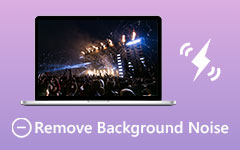3 gratis metoder for å fjerne GIF-bakgrunn
Kan jeg lage en animert GIF-fil med gjennomsiktig bakgrunn? Hvordan bli raskt kvitt en GIF-bildebakgrunn? Er det noen gratis GIF-bakgrunnsfjerner?
I noen tilfeller må du fjern GIF-bakgrunn. Du legger kanskje merke til at mange GIF-redigerere kan hjelpe deg med å trimme GIF, rotere eller beskjære GIF. Men de kan ikke fjerne bakgrunnen til en GIF, spesielt for den animerte GIF-en. Så hvordan fjerne bildebakgrunn og lage en gjennomsiktig GIF?
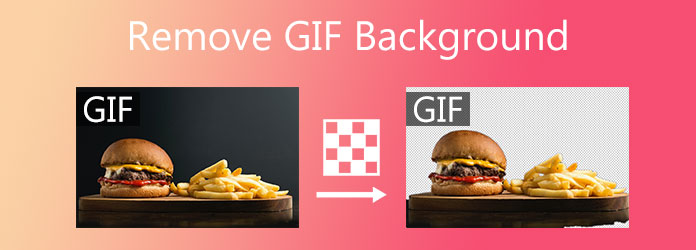
Her i dette innlegget vil vi gjerne introdusere deg med 3 gratis og brukervennlige GIF-bildebakgrunnsfjernere for å hjelpe deg med å erstatte den originale bakgrunnen til GIF med gjennomsiktige, hvite eller andre farger.
Del 1. Gratis bakgrunnsfjerner for å bli kvitt GIF-bakgrunn på nett
For å fjerne GIF-bakgrunn gratis, kan du stole på det populære verktøyet for fjerning av bakgrunnsbilder på nettet, Aiseesoft gratis bakgrunnsfjerner. Som et verktøy for fjerning av bildebakgrunn støtter det alle ofte brukte bildeformater, inkludert GIF, JPG, JPEG, PNG og mer. Den har muligheten til å endre bildebakgrunnsfargen til gjennomsiktig, solid, eller erstatte bakgrunn med et hvilket som helst bilde du har.
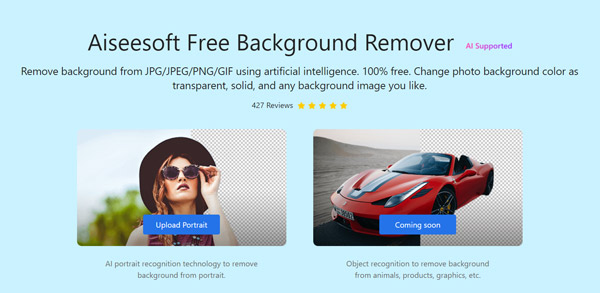
Aiseesoft Free Background Remover er designet med den avanserte AI-portrettgjenkjenningsteknologien for raskt å slette bakgrunnen fra et portrettbilde. Det er i stand til å fjerne GIF-bakgrunn automatisk. Dessuten tilbyr den en penselfunksjon for deg å velge den spesifikke bakgrunnsregionen du vil fjerne. Denne GIF-bakgrunnsredigereren lar deg også beskjære bilde og erstatte bildebakgrunnsfargen med hvit, rød, gul, blå eller en annen bildefil. Nå kan du ta følgende guide til fjern GIF-bakgrunn på nettet med den.
Trinn 1I nettleseren din som IE, Chrome, Firefox eller Safari, søk etter Aiseesoft gratis bakgrunnsfjerner og gå til siden. Når du kommer dit, klikker du på Last opp knappen for å bla gjennom og legge til GIF-bildet ditt til denne gratis bakgrunnsfjerneren.
Trinn 2Denne GIF-bakgrunnsfjerneren vil automatisk fjerne bakgrunnen for deg. Under dette trinnet kan du bruke Børst verktøy for å beholde eller slette mer innhold basert på ditt behov. Du kan fritt justere børstestørrelsen.
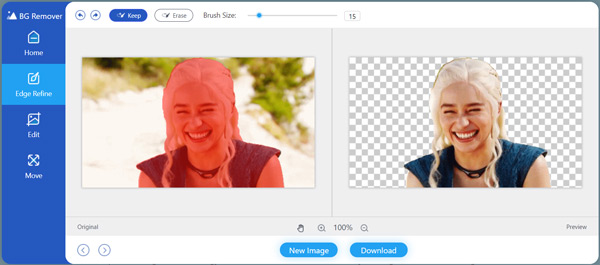
Trinn 3Klikk Rediger på venstre panel for å gå inn i redigeringsvinduet. Her har du lov til å erstatte bakgrunnen med en annen farge eller bilde du trenger. Som du kan se, tilbyr denne GIF-bakgrunnsfjerneren også en Beskjær funksjon for deg.
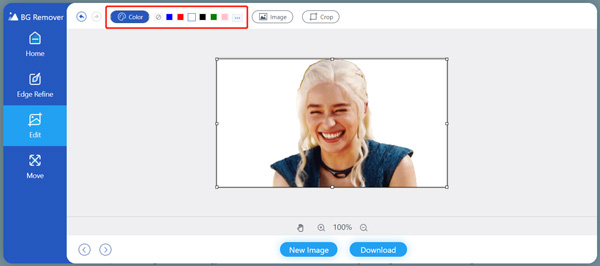
Trinn 4Etter at GIF-bakgrunnen er fjernet, kan du ganske enkelt klikke på Last ned for å lagre den redigerte GIF-filen på datamaskinen. Denne online GIF-bakgrunnsfjerneren er helt gratis og 100% sikker. Ingen vannmerke vil bli lagt til GIF-en din.
Beste GIF-editor du kanskje vil vite
Video Converter Ultimate er en profesjonell video-, lyd- og bilderedigerer som kan hjelpe deg med å redigere ulike GIF-filer uten å miste kvalitet. Den er designet med mange nyttige GIF-redigeringsfunksjoner som beskjær GIF, klipp GIF, roter GIF, endre størrelse på GIF, tilpassede GIF-effekter, bruk nye filtre på GIF, legg til tekst eller bildevannmerke til GIF, og angi utdata-GIF-innstillinger som oppløsning, bildefrekvens , zoommodus og loop-animasjon og mer. Du kan også lage en GIF fra en video hvis du vil. Foruten GIF, støtter den også andre bilde-, video- og lydformater, inkludert PNG, JPG, MP4, MOV, AVI, FLV og MP3, AAC, M4A, FLAC, og så videre. Du kan laste den ned gratis og prøve.

Del 2. Fjern GIF-bakgrunn ved å bruke OnlineGifTools GIF-bakgrunnsfjerner
OnlineGiftverktøy er et kjent online GIF-redigeringsverktøy som lar deg redigere GIF og fjerne dens originale bildebakgrunn. Den har en GIF-bakgrunnsfjerner verktøy for å fjerne bakgrunnen til en statisk eller animert GIF-fil. Det fungerer bra på alle vanlig brukte nettlesere. Som en gratis GIF-bakgrunnsfjerner tilbyr den en enkel måte å endre GIF-bakgrunnen til hvilken som helst farge du trenger.
Trinn 1Gå til OnlineGiftverktøy nettstedet i nettleseren din, rull ned for å finne Fjern GIF-bakgrunn alternativet, og klikk på det. Deretter vil du bli ført til gif bakgrunnsfjerner side.
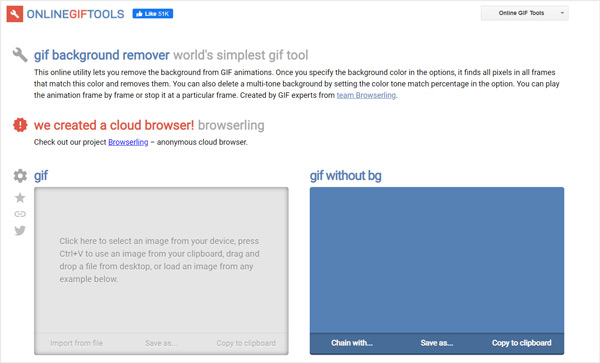
Trinn 2Etter å ha lastet opp GIF-filen, vil den automatisk sløyfe animasjonen ramme for ramme. Deretter kan du endre GIF-bakgrunnen til hvit eller en annen farge du trenger.
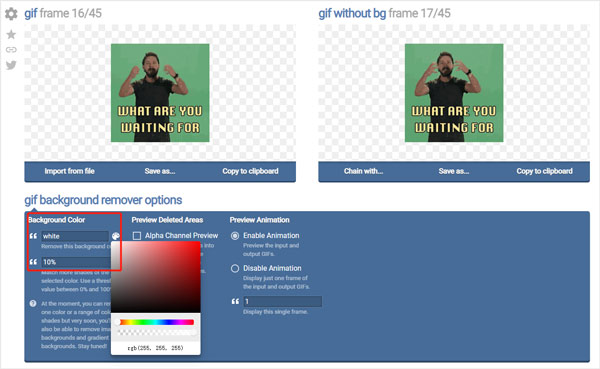
Trinn 3Klikk Lagre som og deretter Last ned for å lagre den redigerte GIF-filen på datamaskinen din.
Del 3. Slik fjerner du bakgrunn fra et GIF-bilde med Ezgif
Iron Maiden er en gratis online GIF-produsent og -redigerer som har mange grunnleggende redigeringsfunksjoner for deg å redigere animerte GIF-er. Den lar deg fjerne GIF-bakgrunn direkte i nettleseren din og endre bildebakgrunnen som hvit, svart eller andre farger du trenger. I tillegg lar den deg justere GIF-bildets lysstyrke, fargetone, metning, kontrast og mer. Du kan følge trinnene nedenfor for å fjerne bakgrunn fra en GIF med Ezgif.
Trinn 1Åpne Ezgif-siden og klikk på Effekter fanen. Den maksimale filstørrelsen på GIF du har lagt til er begrenset til 35 MB. Du vil se noen annonser på denne nettsiden.
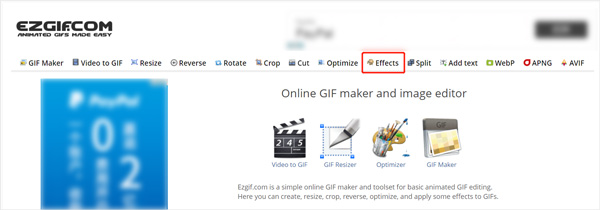
Trinn 2Klikk på Velg Fil knappen for å velge og laste opp GIF-filen din. Klikk på Last opp knappen for å gå videre. Rull ned for å finne Bytt ut farge med gjennomsiktighet alternativet, kryss av for Hvit, Svart, eller velg en passende farge. Etter det, bla nedover siden og klikk på Bruk valgte knapp.
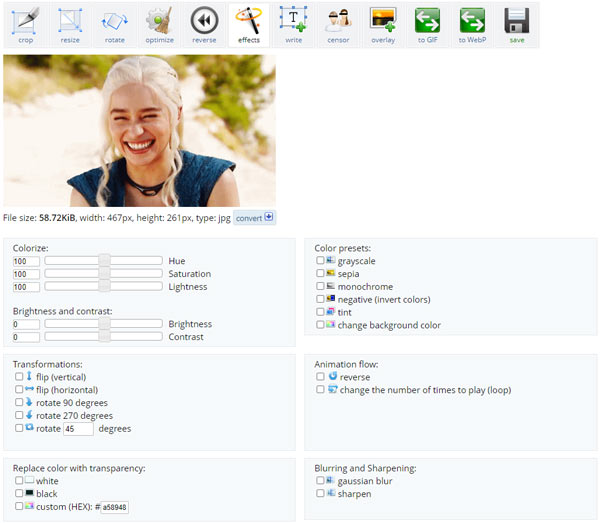
Trinn 3Etter at bakgrunnen har endret seg, kan du forhåndsvise den redigerte GIF-filen. Klikk deretter på Spar -knappen for å lagre den på datamaskinen din.
Del 4. Vanlige spørsmål om hvordan fjerne GIF-bakgrunn
Spørsmål 1. Kan jeg fjerne GIF-bakgrunn på iPhone?
Du kan enkelt finne mange tredjeparter GIF-apper og bildebakgrunnsfjernere fra App Store. Mens gjennom testene våre, kan nesten alle av dem ikke gjøre en god GIF-bakgrunnsfjerningsjobb. Så du bør redigere og fjerne bakgrunnen fra GIF på en datamaskin.
Spørsmål 2. Kan jeg fjerne GIF-bakgrunn ved hjelp av Photoshop?
Ja. Adobe Photoshop er designet med mange bilderedigeringsfunksjoner. Du kan bruke penselen, beskjære, slette og andre verktøy for å fjerne GIF-bakgrunn. Men det tilbyr en relativt kompleks måte å legge til og redigere GIF, spesielt for en animert GIF-fil.
Spørsmål 3. Hvilken nettleser skal jeg bruke for å fjerne GIF-bildebakgrunnen?
Når du fjerner GIF-bakgrunn ved hjelp av et nettbasert verktøy, som den anbefalte GIF-bakgrunnsfjerneren ovenfor, kan du bruke den på hvilken som helst populær nettleser som Google Chrome, Firefox, Opera, Safari og IE.
konklusjonen
Vi har hovedsakelig snakket om hvordan vi gjør det fjern GIF-bakgrunn i dette innlegget. 3 gratis GIF-bakgrunnsfjernere er introdusert for å hjelpe deg med å erstatte den originale GIF-bakgrunnen med gjennomsiktig, hvit, blå, svart, en annen farge eller bilde du vil ha. Men vi må innrømme at frem til i dag kan ikke alle verktøy for fjerning av bakgrunnsbilder, inkludert de anbefalte ovenfor og andre som tilbys på markedet, fjerne bakgrunnen nøyaktig fra en GIF.